Als Benutzer eines Betriebssystems suchen wir immer nach schnellen Maschinen , die es uns ermöglichen, alle Aufgaben mit den besten Zeiten und ohne Blockaden auszuführen.
Es ist für niemanden ein Geheimnis, dass wir beim Installieren neuer Anwendungen , Konfigurieren neuer Dienste und Hinzufügen weiterer Aufgaben zum System langsamer werden und bei der täglichen Arbeit Langsamkeit feststellen, z. B. beim Öffnen von Programmen, bei der Verwendung von Anwendungen, beim Rollenwechsel und vielem mehr.
TechnoWikis bringt heute einige Tipps, um die Geschwindigkeit unserer Betriebssysteme Ubuntu 17.04 zu verbessern und damit die umfangreichen Optionen, die dieses System bietet, weiter zu optimieren.
1. Reduzieren Sie die Ladezeit des Bootmanagers
Der GRUB- oder Linux-Boot-Manager benötigt standardmäßig 10 Sekunden, um die Optionen anzuzeigen, mit denen Benutzer z. B. das Betriebssystem auswählen (bei Verwendung von Dual Boot), auf die Wiederherstellungsoptionen zugreifen oder vieles mehr.
Obwohl dies für viele normal und ein Vorgang ist, der unbemerkt bleibt, können wir Zeit und Ressourcen verschwenden, die darauf warten, eine Starterauswahl zu treffen.
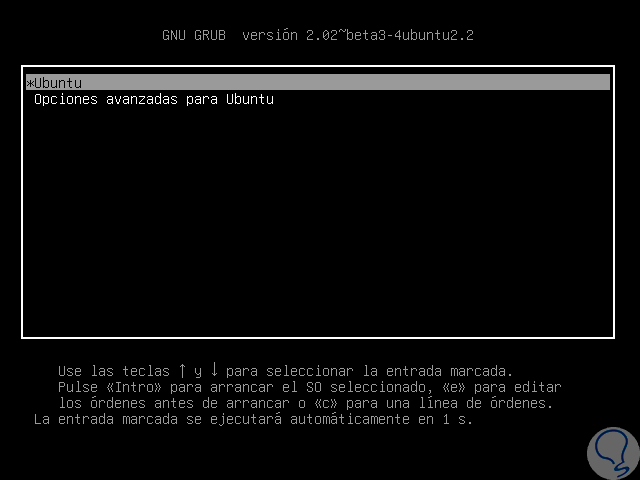
Diese Zeit von 10 Sekunden kann, wie in Betracht gezogen, auf etwas weniger verkürzt werden, wie beispielsweise 5 oder 3 Sekunden.
Um diesen Typ zu ändern, müssen wir mit dem bevorzugten Editor auf die folgende Datei zugreifen:
sudo nano / etc / default / grub
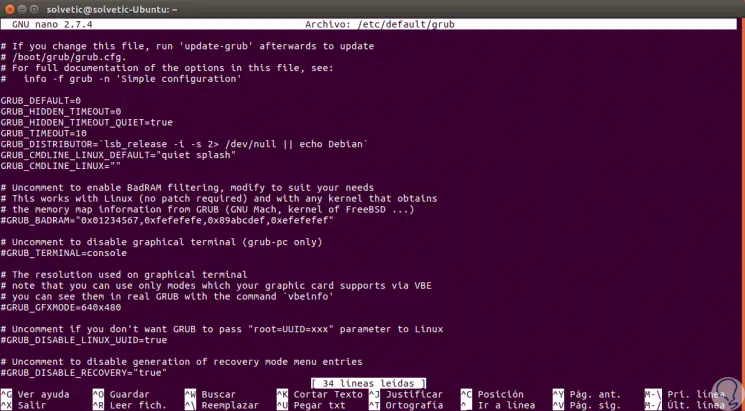
Dort müssen wir in die Zeile GRUB_TIMEOUT = 10 gehen und den Wert 10 für den neuen ändern, zum Beispiel GRUB_TIMEOUT = 5.
Sobald diese Änderung verarbeitet wurde, führen wir den folgenden Befehl aus, um die Änderungen in GRUB zu aktualisieren:
sudo update-grub
2. Verwalten Sie die Anwendungen, die zu Beginn von Ubuntu ausgeführt werden
Als häufiger Benutzer von Systemen müssen wir uns darüber im Klaren sein, dass viele der Programme oder Anwendungen, die wir in Ubuntu installieren, für die automatische Ausführung während des Startvorgangs des Betriebssystems konfiguriert sind, was zu unnötigen Kosten für diese Ressource führt, die die Leistung beeinträchtigen.
Gehen Sie zum Dash und geben Sie das Wort home ein , um zu überprüfen, welche Anwendungen ausgeführt werden, wenn das System gestartet wird . Klicken Sie zu Beginn auf die Option Applications (Anwendungen). Im nächsten Fenster werden diese Anwendungen oder Programme angezeigt.

Wenn eine der angezeigten Anwendungen nicht erforderlich ist, können wir sie auswählen und auf die Schaltfläche Entfernen klicken, damit sie nicht zu Beginn ausgeführt wird.
Wenn wir das Programm jedoch nicht zu Beginn von Ubuntu löschen möchten, können wir den Start des Programms verzögern und damit die Ressourcen zu Beginn nicht vollständig nutzen.
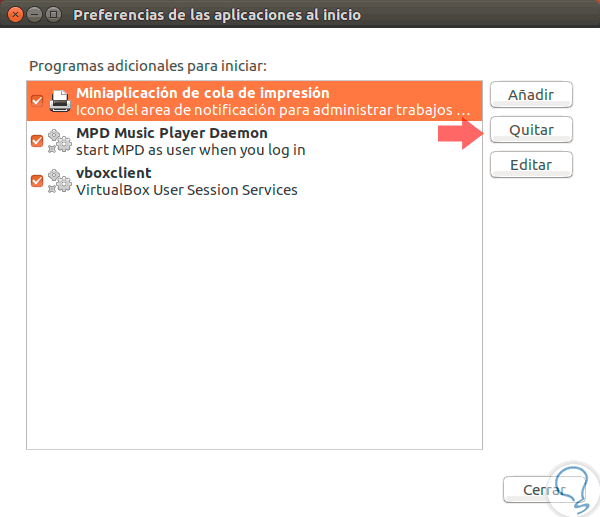
In diesem Fall wählen wir die Anwendung aus, klicken auf die Schaltfläche Bearbeiten und legen im Feld Reihenfolge eine Suspendierungsoption fest. Dafür verwenden wir die Syntax. Klicken Sie auf Speichern , um die Änderungen zu übernehmen.
salep (#);
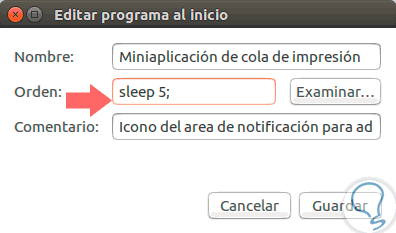
3. Verwenden Sie die Preload-Anwendung, um die Startzeiten von Ubuntu zu verbessern
Preload ist ein Daemon, der im Hintergrund ausgeführt wird, das Benutzerverhalten analysiert und Anwendungen häufig ausführt. Für die Installation führen wir Folgendes aus und fahren dann mit dem Neustart des Computers fort. Das Vorausladen wird im Hintergrund ausgeführt.
sudo apt install preload
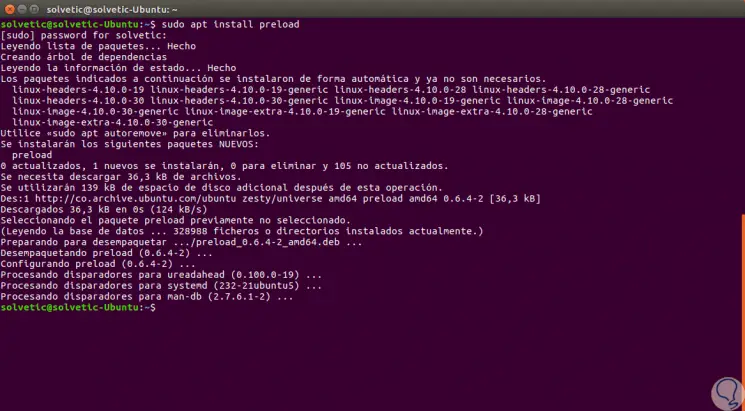
4. Wählen Sie den besten Update-Download-Server aus
Ein optimaler und funktionsfähiger Download-Spiegel garantiert, dass sich das System in einem optimalen Aktualisierungszustand befindet. Das Wichtigste ist jedoch, dass die Zeit zum Abrufen der Pakete vom Server verkürzt wird.
Dazu gehen wir zu “System Configuration” und wir werden folgendes sehen: 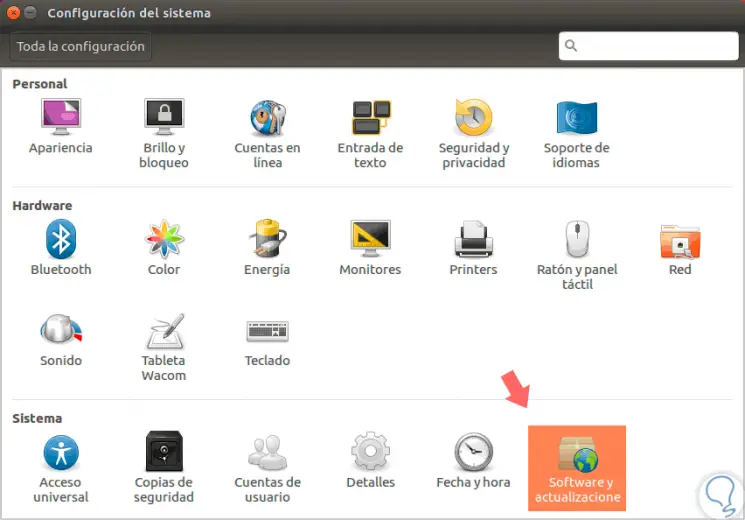
Dort wählen wir die Option “Software und Updates” und wir sehen folgendes Fenster: 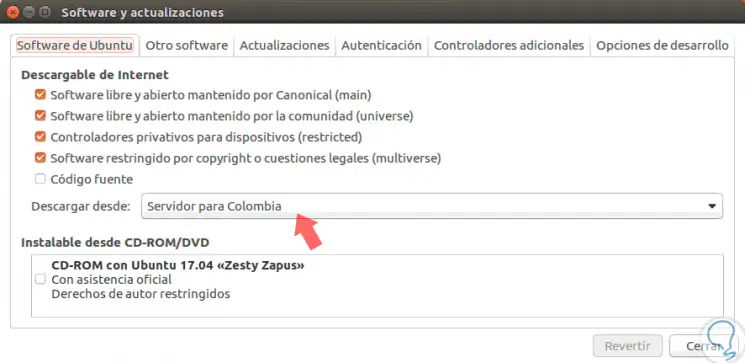
Wir zeigen die Optionen im Feld “Download from” an und wählen Other . Klicken Sie im folgenden Fenster auf die Schaltfläche “Bester Server auswählen” :
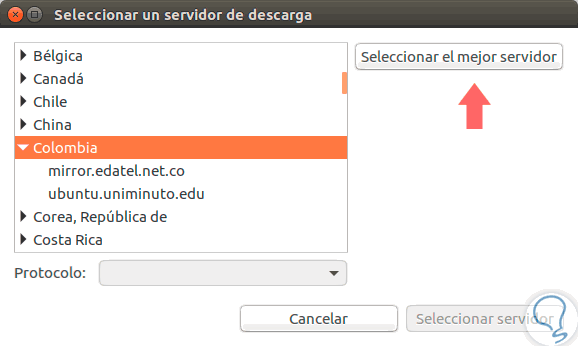
5. Verwenden Sie für ein schnelles Update apt-fast anstelle von apt-get
Der Befehl apt-fast ist ein Shellscript-Container für “apt-get”, der für die Verbesserung der Geschwindigkeit beim Herunterladen von Paketen verantwortlich ist und aktualisiert wird, wenn Pakete von mehreren Verbindungen gleichzeitig heruntergeladen werden.
Für die Installation von apt-fast müssen wir die folgenden Befehle in ihrer Reihenfolge ausführen:
sudo add-apt-repository ppa: apt-fast / stable (Repository-Installation) sudo apt-get update (Pakete aktualisieren) sudo apt-get install apt-fast (Installation von apt-fast)
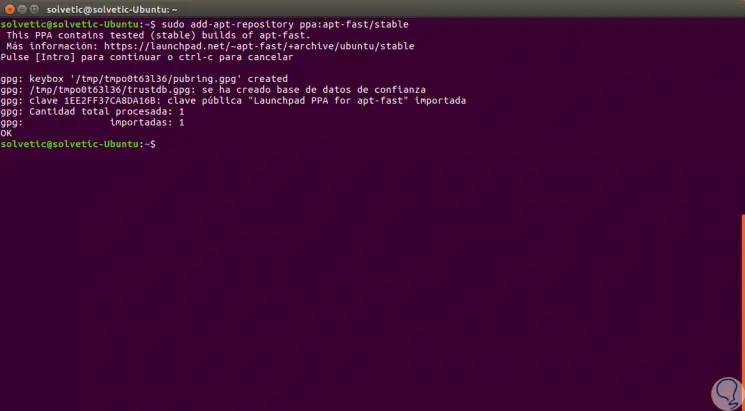
6. Entfernen Sie die ign-bezogene Sprache aus dem apt-get-Update
Bei Verwendung von apt-getupdate sehen wir die IGN-Zeilen, in denen die meisten davon mit der Übersetzung von Sprachen zusammenhängen. Wenn wir alle Anwendungen der Pakete auf Englisch verwenden, ist eine Übersetzung der Paketdatenbank vom Englischen ins Englische absolut nicht erforderlich, sodass diese Option entfällt.
Dazu greifen wir auf folgende Datei zu:
sudo nano /etc/apt/apt.conf.d/00aptitude
In dieser Datei werden wir am Ende die folgende Zeile einfügen. Wir speichern die Änderungen und schließen die Datei.
Acquire :: Languages "none";
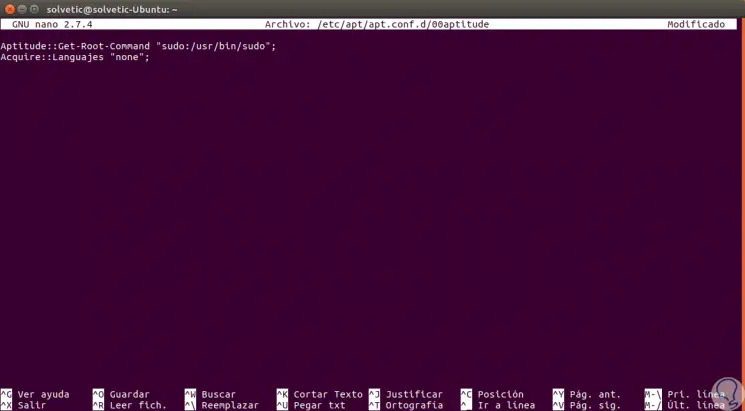
7. Reduzieren Sie die Überhitzung in Ubuntu
Überhitzung ist heutzutage ein häufiges Problem bei Computern. Ein überhitzter Computer läuft sehr langsam, da er einen Konflikt in seinen Diensten verursacht. In Ubuntu können wir das TLP-Tool verwenden, das uns hilft, die Überhitzungsstufen in ihrem optimalen Zustand zu halten.
Zur Installation führen wir die folgenden Befehle in ihrer Reihenfolge aus:
sudo add-apt-repository ppa: linrunner / tlp sudo apt-get update sudo apt-get install tlp tlp-rdw
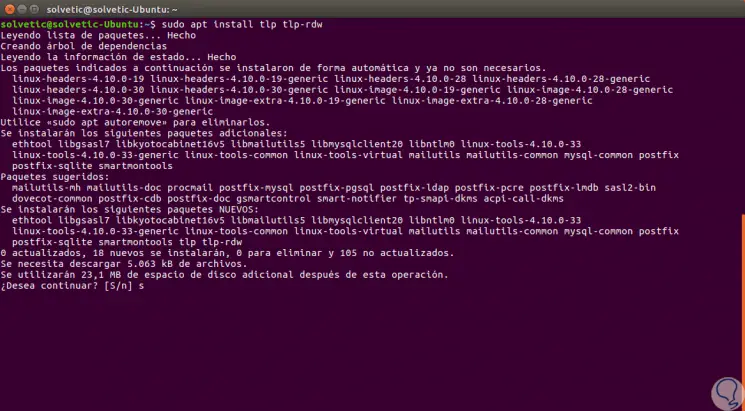
Um die Anwendung zu starten, führen wir Folgendes aus:
sudo tlp start
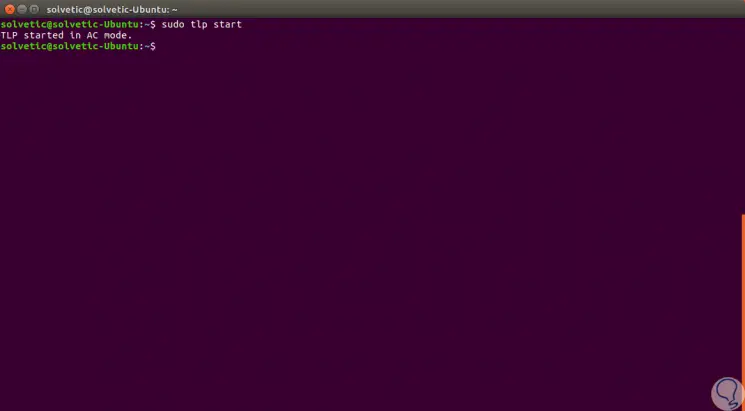
Mit diesen Tipps verfügen wir über ein viel schnelleres und dynamischeres Betriebssystem, mit dem wir die Funktionen und Merkmale des Produkts optimal nutzen können.